

计算机上有很多快捷方式,每个快捷方式都很重要。它们都是为了更好更方便地使用计算机。 有些快捷方式是单一的,但也有一些快捷方式需要组合键盘上的两个按钮。 今天我们讨论的是计算机快捷方式之一,即计算机附带的屏幕截图快捷方式。 让您知道如何使用计算机附带的屏幕截图快捷方式。 首先,找到键盘上的“打印屏幕”按钮,然后您只需按“打印屏幕”按钮当你需要截图时,他只能捕获全屏图像所以如果你需要一些内容的截图,需要使用windows系统附带的绘图工具来处理它。
教程/方法

按下后,系统不会做出反应,但会将您剪切的屏幕截图保存到剪贴板中。
此时,您不需要按复制和其他操作,否则屏幕截图将被覆盖。
切断屏幕后,打开开始菜单,找到绘图工具并打开它。
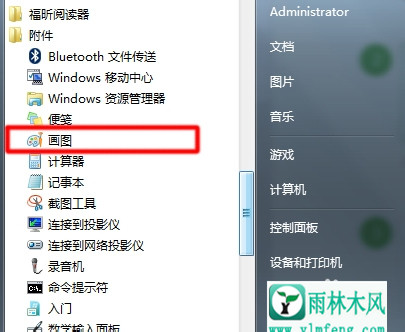
然后,按左上角的粘贴,或直接点击键盘上的ctrl + v键进行粘贴。
然后你会发现你截获了整个屏幕。
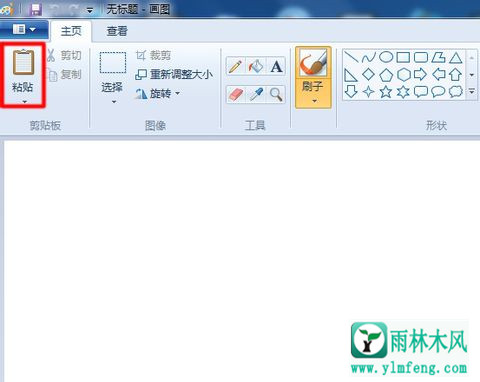
但是一般来说,我们不需要整个屏幕截图,只需一个它的一部分,所以这次我们将使用绘图工具的裁剪功能来剪切你想要裁剪的部分。
然后拖动部分裁剪,然后右键单击所选区域进行裁剪。
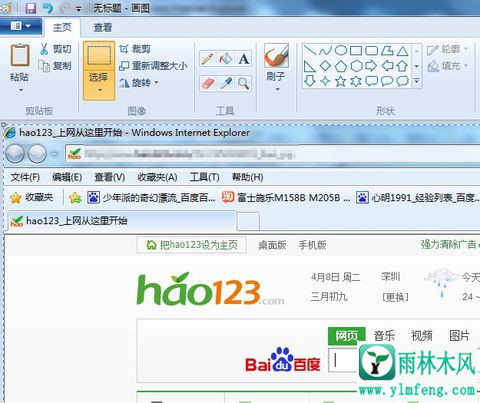
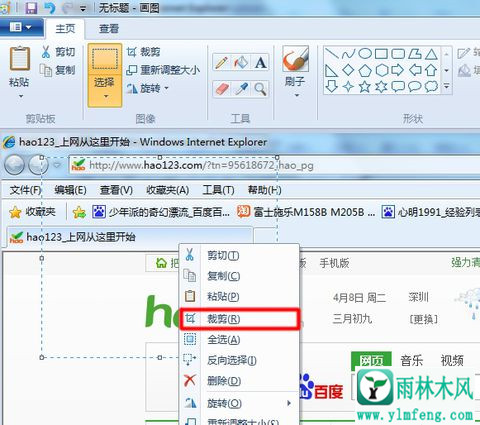
然后你可以完成它。
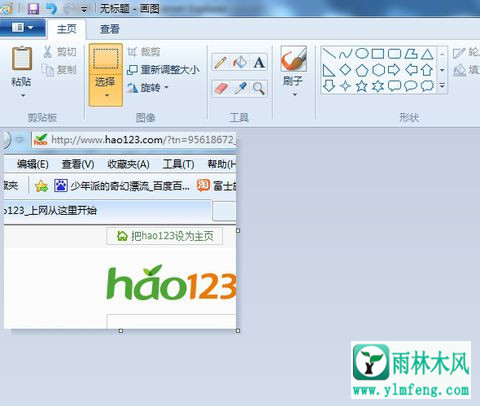
然后单击另存为并以jpeg图像格式保存。
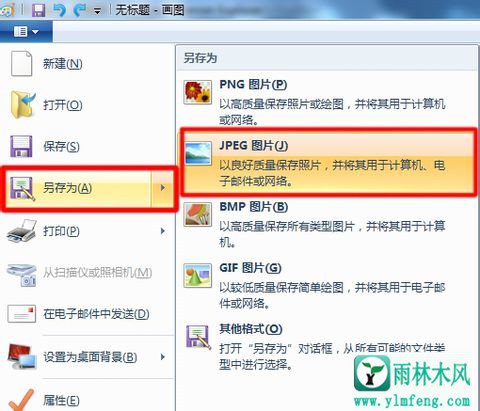
希望上面这篇文章能帮助到您!
